Уведомления приложений на смартфонах Huawei и Honor могут отображаться и звучать различными способами. В настройках мобильного устройства есть возможность корректировать визуальное отображение, звуковые эффекты и возможность получения уведомлений.
Виды отображения уведомлений приложений
- Отображение на панели уведомлений. Для просмотра сдвиньте верхнюю строку состояния вниз.
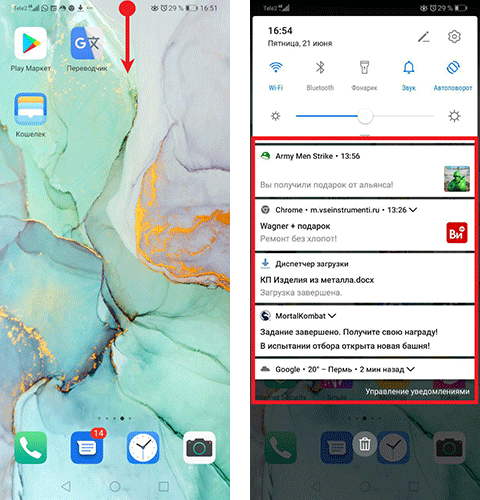
- Отображение в строке состояния. В верхней строке экрана при поступлении уведомления появляется иконка приложения.

- Отображение на ярлыке приложения. В зависимости от настроек, на ярлыке приложения указывается количество или символ нового уведомления. Папки с приложениями дублируют информацию.
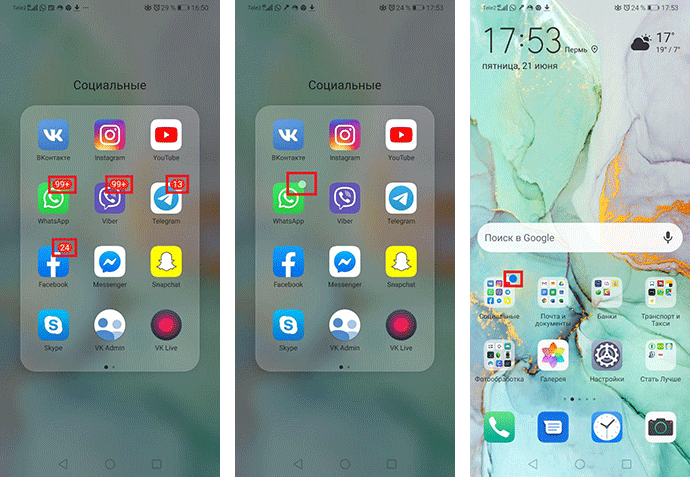
- Отображение на заблокированном экране. Данный способ позволяет предварительно просмотреть уведомление.
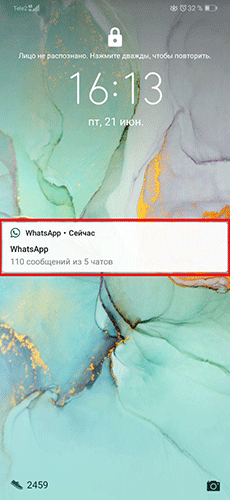
Настройка уведомлений на мобильном устройстве и установленных приложениях
Управление уведомлениями на смартфонах Huawei и Honor
- Для настройки уведомлений на некоторых версиях EMUI есть доступ с панели. Опция доступна при наличии уведомлений на панели.
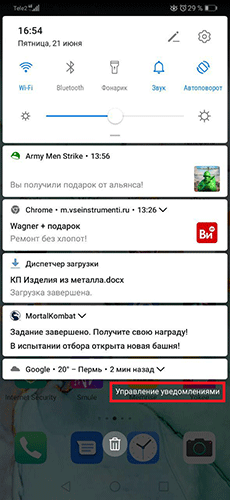
- В других случаях зайдите в настройки телефона через ярлык в главном меню или иконку на панели уведомлений.
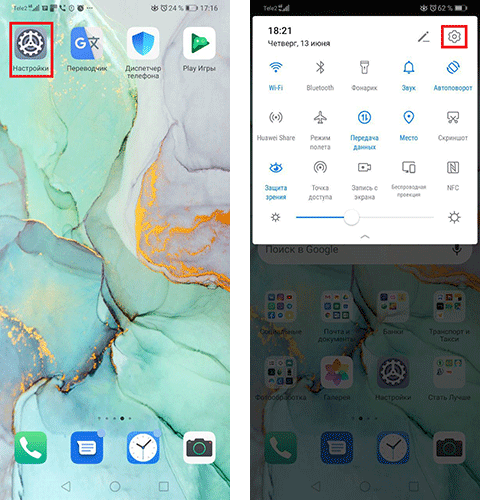
- Далее вкладка «Уведомления».
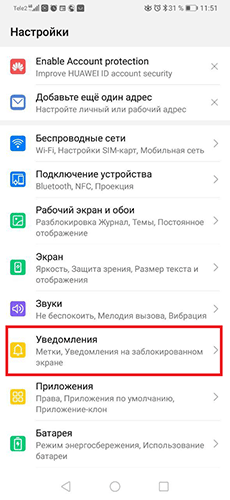
- Затем нажмите «Метки на значках приложений» и «Режим меток». Выберите режим. В режиме «Новые сообщения» будет указываться количество поступивших уведомлений, во втором случае — символ в углу ярлыка приложения.
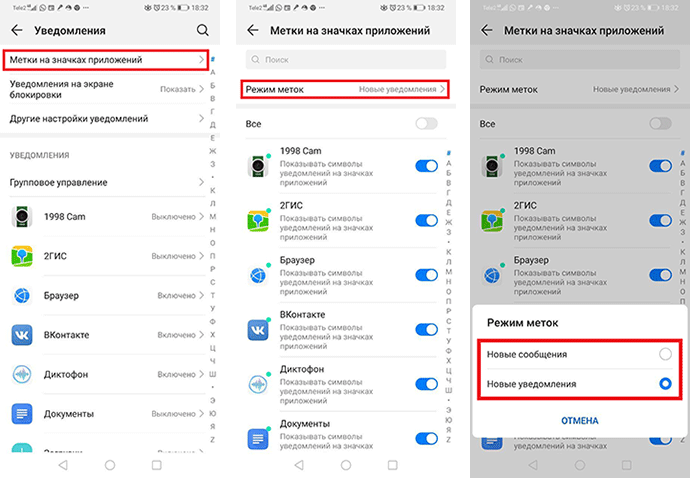
- Для отключения меток всех приложений сдвиньте ползунок на позиции «Все». Показ меток также можно настроить отдельно для каждого приложения.
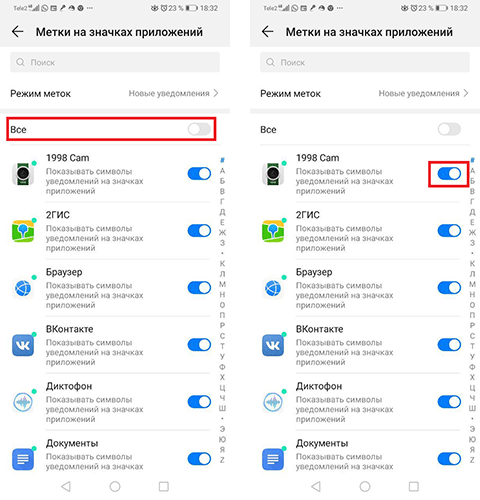
- Выберите режим для уведомлений на экране блокировки. Доступно три варианта: показать, скрыть или отобразить со скрытым контентом.
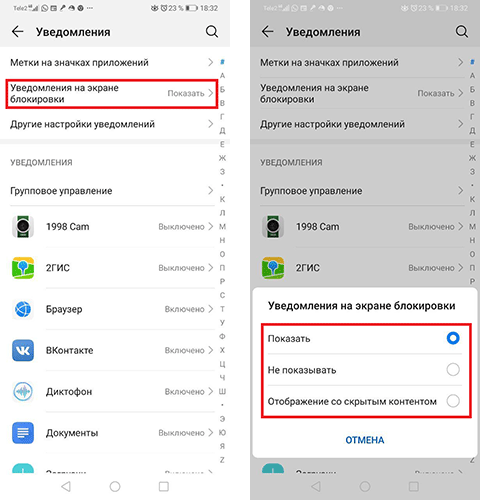
- В дополнительных настройках включите/выключите активацию экрана при уведомлениях.
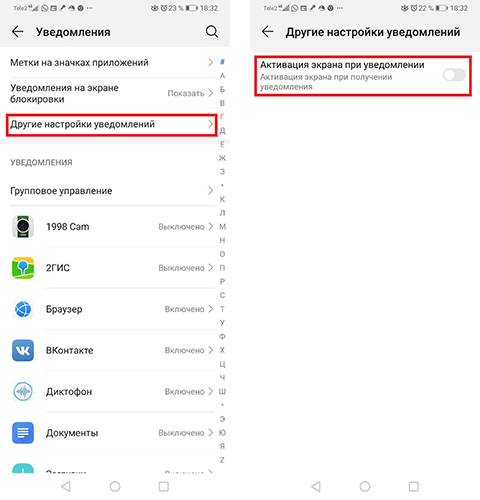
- Во вкладке «Групповое управление» включите/отключите все уведомления специальной кнопкой или настройте каждое приложение отдельно.
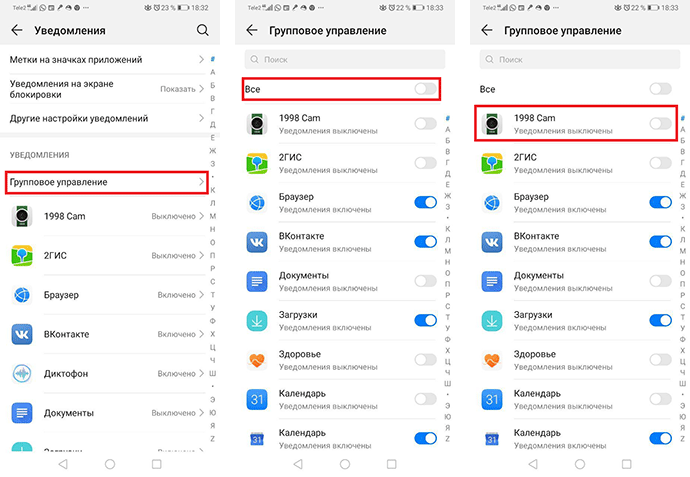
- Для более детальной настройки выберите, кликнув по ярлыку, нужное приложение и активируйте уведомления. Доступны различные опции: отображение в строке состояния, показ баннеров, уведомления на экране блокировки, приоритетное уведомление в режиме «Не беспокоить», а также настройки звука, вибрации и меток.
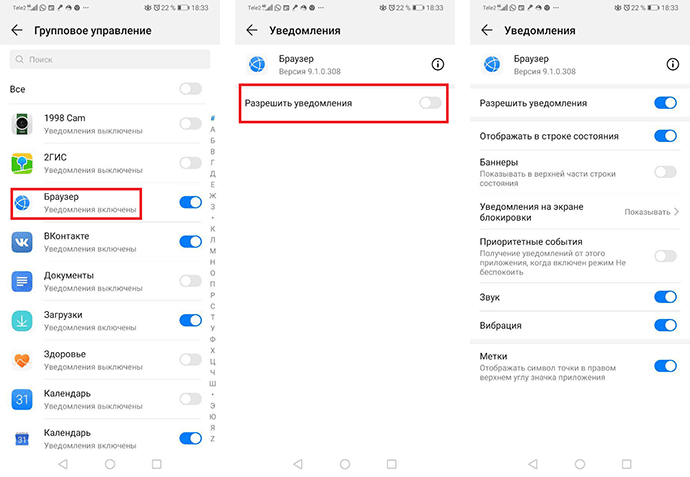
Управление уведомлениями в установленных приложениях на примере Вконтакте
- Нажмите на ярлык приложения «Вконтакте». Кликните на значок с тремя полосками
 , затем на ярлык настроек. Выберите «Уведомления».
, затем на ярлык настроек. Выберите «Уведомления».
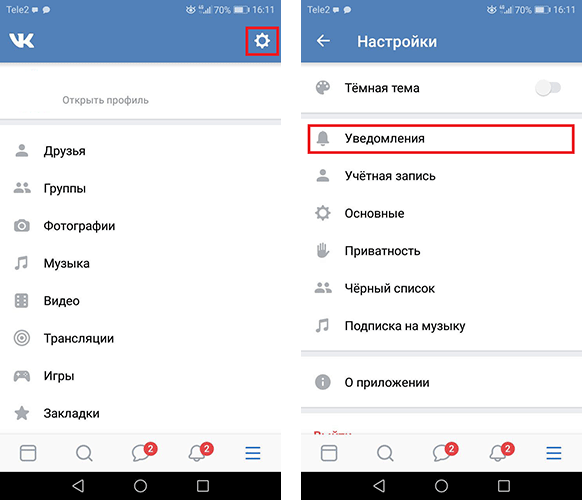
- Дальше «Личные сообщения». Отключите/включите push-уведомления с помощью кнопки. В пункте «Текст в уведомлении» настройте отображение имени и текста. В расширенных настройках доступны настройки вибрации, индикатора телефона и всплывающих уведомлений.
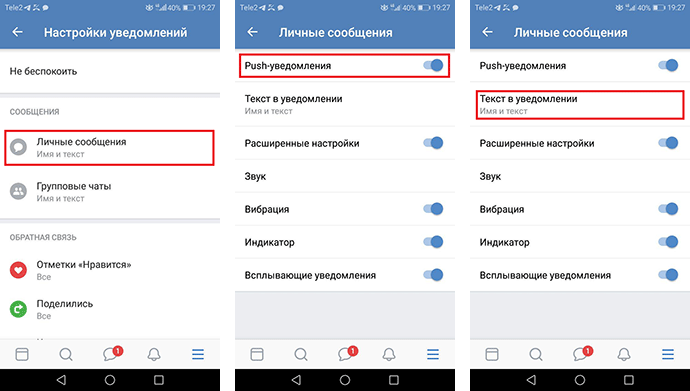
- В групповых чатах настройка аналогично описанному выше.
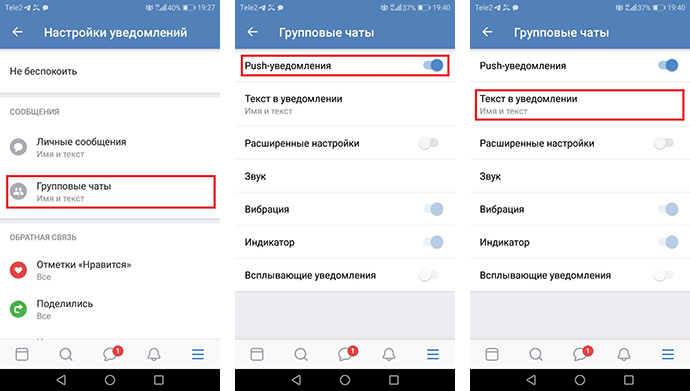
- Ниже расположены 3 блока: «Обратная связь», «События» и «Другое». В каждой из них выберите нужные позиции и отключите уведомления. Ниже показан пример.
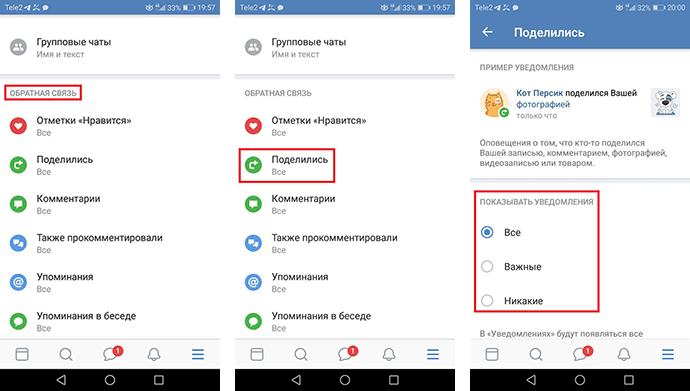
Настройка звуковых эффектов приложений
В качестве звукового оповещения на смартфонах Huawei и Honor можно использовать определенную мелодию или сигнал. Также у многих известных приложений есть встроенные мелодии, которые не спутать с другими.
Настройка звука уведомления на мобильном устройстве Huawei и Honor
Зайдите в настройки телефона. Далее «Звуки», затем «Звуки уведомления». Выберите мелодию из доступных музыкальных файлов или предустановленных мелодий на мобильном устройстве.
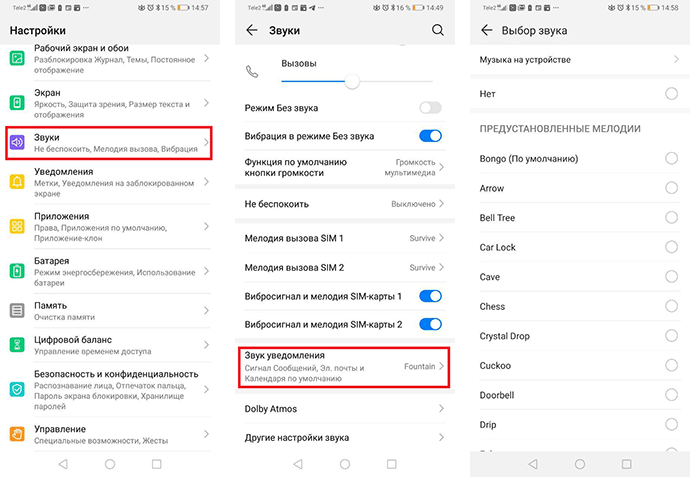
Настройки звуковых эффектов в приложениях на примере Вконтакте
- Зайдите в приложение «Вконтакте». Кликните на символ с тремя полосками
 в правом нижнем углу, затем на значок настроек. В настройках выберите «Уведомления».
в правом нижнем углу, затем на значок настроек. В настройках выберите «Уведомления».
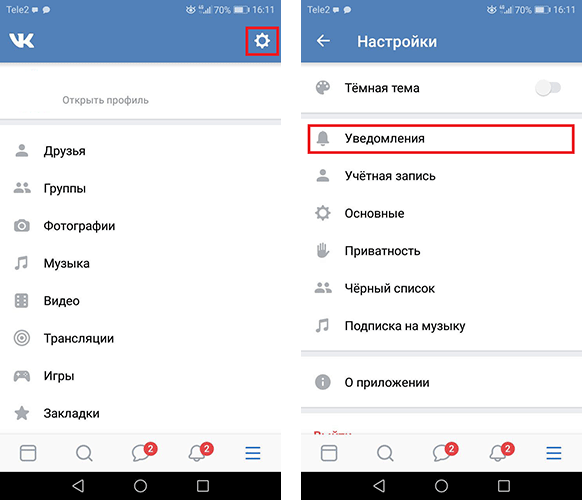
- Зайдите во вкладку «Личные сообщения», затем активируйте расширенные настройки и кликните «Звук». Выберите мелодию для личных сообщений.
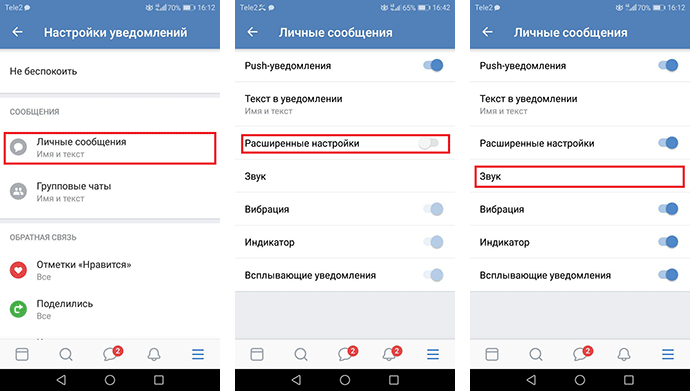
- Повторите действия для настроек звука в групповых чатах.
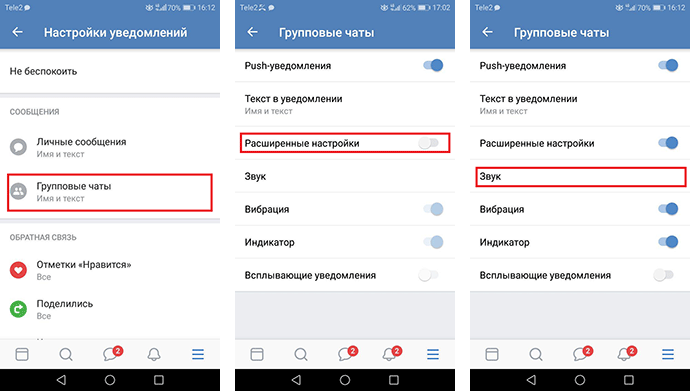
- Настройте звук для остальных оповещений. Выберите вкладку «Дополнительные настройки» в нижней части меню. Далее «Звук» и выбор мелодии.
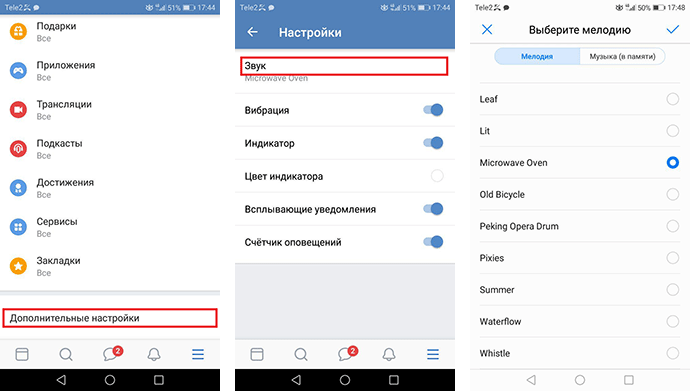
Настройка работы приложений в фоновом режиме
На мобильных устройствах Huawei и Honor для работы приложений в фоновом режиме и получения уведомлений необходимо проверить настройки.
- Зайдите в настройки смартфона. Выберите «Батарея», затем «Запуск приложений».
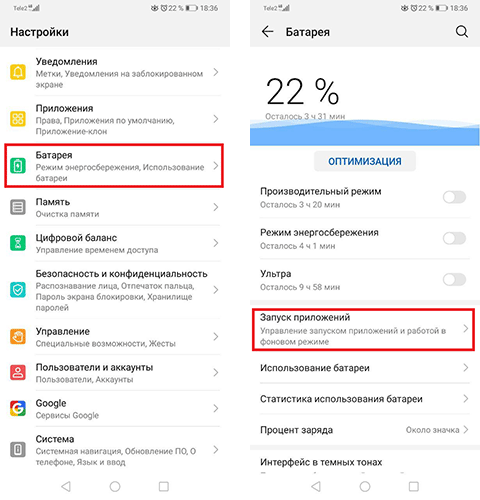
- Для активации/деактивации фонового режима работы всех приложений сдвиньте ползунок на позиции «Управлять всем автоматически». Для управления вручную сдвиньте ползунок на выбранном приложении.
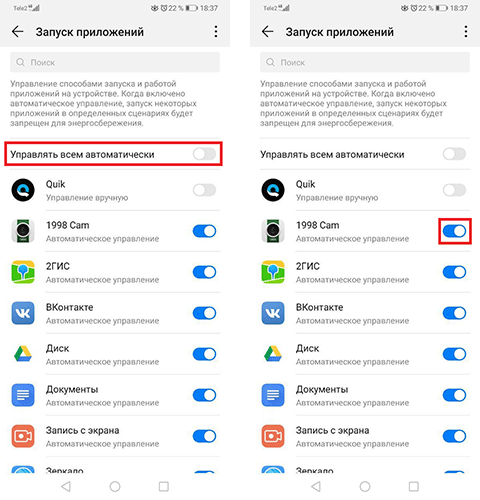
- В ручном управлении настройте автозапуск, косвенный запуск и работу в фоновом режиме. Для некоторых версий Emotion UI в настройках батареи доступен только запрет на работу приложения в фоновом режиме без дополнительных настроек.
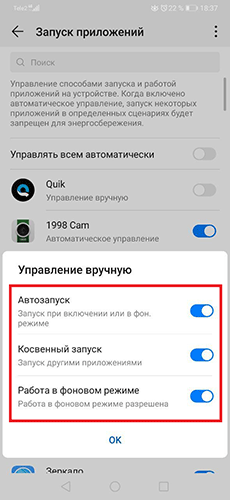
Часто задаваемые вопросы
Почему не приходят уведомления Ватсап?
Проверьте разрешение на работу приложения в фоновом режиме в настройках батареи согласно инструкции. В настройках управления проверьте разрешены ли уведомления. В приложении Whatsapp кликните по значку с 3 точками в правом верхнем углу, выберите «Настройки». Далее «Уведомления» и проверьте активность нужных опций.
Что делать, если не приходят уведомления в Телеграм?
Проверьте работу смартфона согласно инструкции. Зайдите в приложение Telegram. Затем кнопка с 3 полосками > Настройки > Уведомления и звук. Проверьте активность всех нужных позиций.
Почему на смартфоне Huawei не отображается текст уведомления, а только есть информация о новом сообщении?
В настройках смартфона был выбран режим уведомлений без видимого контента для защиты от просмотра конфиденциальной информации. Для отключения режима зайдите в Настройки > Уведомления > Уведомления на экране блокировки > Показать.
Как включить уведомления в Инстаграм?
Зайдите в Instagram. Далее кликните в нижнем правом углу на значок человека (личный профиль) > Кнопка из трех полосок в верхнем правом углу > Настройки > Уведомления. Проверьте все настройки. Если уведомления не поступают, то проверьте настройки самого смартфона согласно инструкции.
Если у вас остались еще какие-либо вопросы по настройкам уведомлений на смартфонах Huawei и Honor, напишите нам в комментариях.
